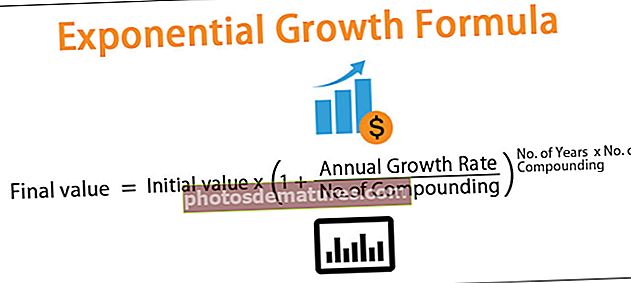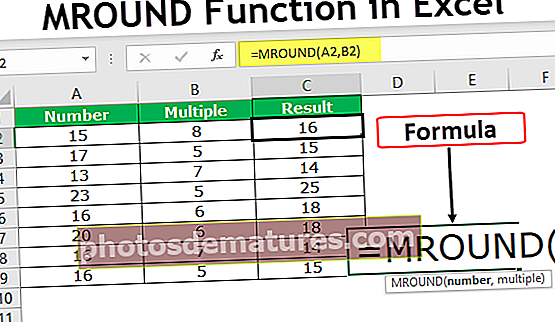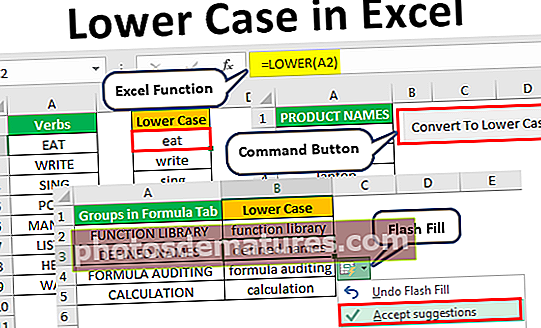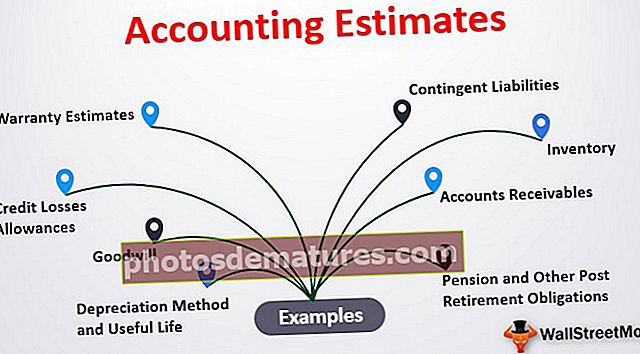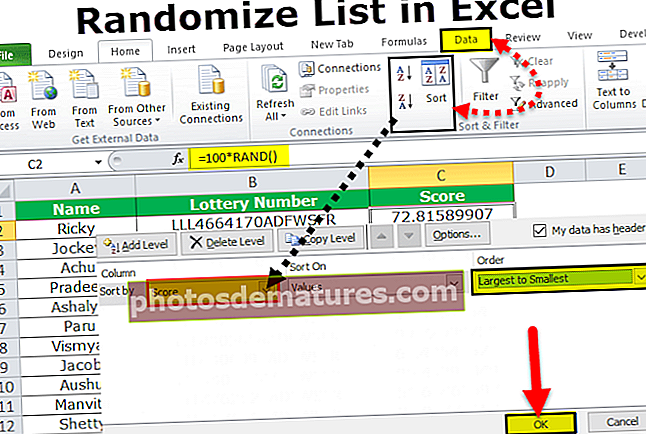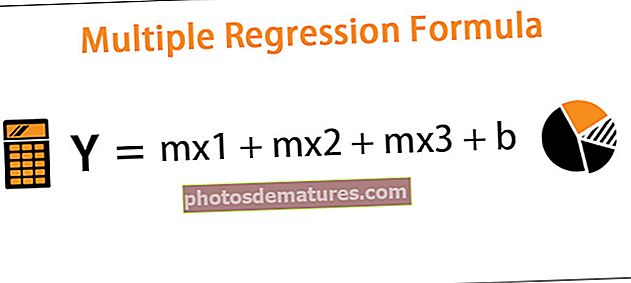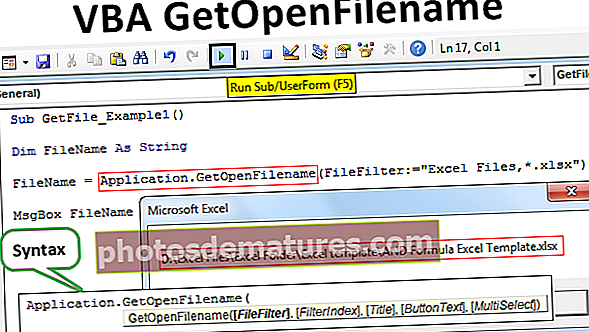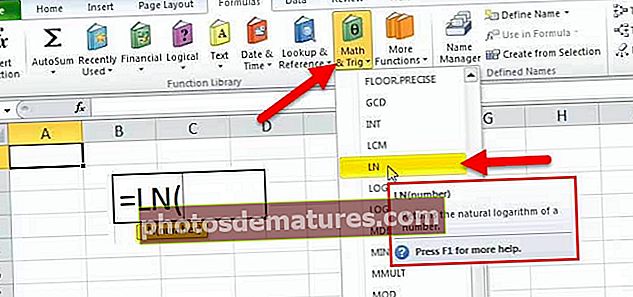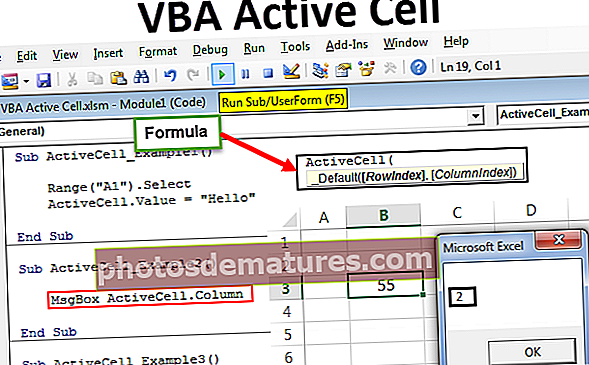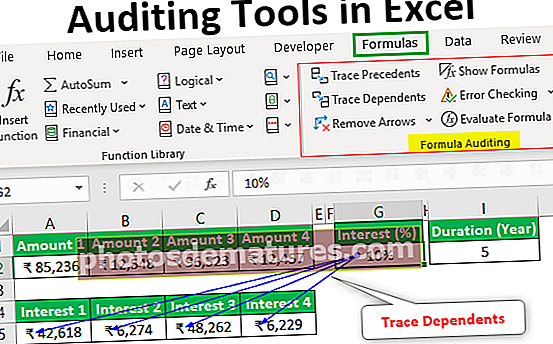VBA Active Cell | Com es pot trobar l'adreça de la columna o fila de la cèl·lula activa?
Cel·la activa a Excel VBA
La cel·la activa és la cel·la seleccionada actualment en un full de càlcul, la cel·la activa de VBA es pot utilitzar com a referència per passar a una altra cel·la o canviar les propietats de la mateixa cel·la activa o la referència de cel·les proporcionada des de la cel·la activa, la cel·la activa de VBA pot es pot accedir mitjançant el mètode application.property amb la paraula clau cel·la activa.
Per treballar de manera eficient amb la codificació VBA, és important entendre el concepte d'objecte d'interval i les propietats de les cel·les a VBA. En aquests conceptes, hi ha un concepte més que heu de tenir en compte: "VBA Active Cell".
A Excel hi ha milions de cèl·lules i el vostre dubte segur és quin és Active Cell. Per obtenir un exemple, mireu la imatge següent.

A la imatge que apareix anteriorment, tenim moltes cel·les, per trobar quina és una cel·la activa, és molt senzill el que la cel·la seleccionada en aquest moment s’anomeni com a “cèl·lula activa” a VBA.
Si la cel·la activa no és visible a la finestra, mireu el quadre del nom, us mostrarà l'adreça de la cel·la activa, a la imatge superior, l'adreça de la cel·la activa és B3.
Fins i tot quan es seleccionen moltes cel·les com a rang de cel·les, qualsevol que sigui la primera cel·la de la selecció es converteix en la cel·la activa. Per exemple, mireu la imatge següent.

# 1: fer referència a Excel VBA
En els nostres articles anteriors, hem vist com fer referència a les cel·les de VBA. Per propietat de la cèl·lula activa podem referir la cel·la.
Per exemple, si volem seleccionar la cel·la A1 i inserir el valor "Hola", podem escriure-la de dues maneres. A continuació es mostra la manera de seleccionar la cel·la i d’inserir el valor mitjançant l’objecte VBA “RANGE”
Codi:
Sub ActiveCell_Example1 () Range ("A1"). Seleccioneu Range ("A1"). Value = "Hello" End Sub 
Això primer seleccionarà la cel·la A1 “Rang ("A1"). Seleccioneu "
A continuació, inserirà el valor "Hola" a la cel·la A1 Interval ("A1"). Valor = "Hola"
Ara eliminaré la línia Interval ("A1"). Valor = "Hola" i utilitzeu la propietat Active Cell per inserir valor.
Codi:
Sub ActiveCell_Example1 () Range ("A1"). Seleccioneu ActiveCell.Value = "Hello" End Sub 
De la mateixa manera, primer, seleccionarà la cel·la A1 “Rang ("A1"). Seleccioneu "
Però aquí he utilitzat ActiveCell.Value = "Hola" en lloc de Interval ("A1"). Valor = "Hola"
El motiu pel qual he utilitzat la propietat Active Cell perquè en el moment que selecciono la cel·la A1 es converteix en una cel·la activa. Per tant, podem utilitzar la propietat de la cèl·lula activa Excel VBA per inserir el valor.
# 2: adreça de cel·la activa, valor, fila i número de columna
Per entendre-ho encara millor, mostrem l'adreça de la cel·la activa al quadre de missatges. Ara mireu la imatge següent.

A la imatge anterior, la cel·la activa és "B3" i el valor és 55. Escrivim codi a VBA per obtenir l'adreça de la cel·la activa.
Codi:
Sub ActiveCell_Example2 () MsgBox ActiveCell.Address End Sub

Executeu aquest codi amb la tecla F5 o manualment i, a continuació, mostrarà l'adreça de la cel·la activa en un quadre de missatge.
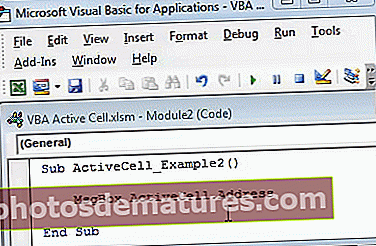
Sortida:

De la mateixa manera, el codi següent mostrarà el valor de la cel·la activa.
Codi:
Sub ActiveCell_Example2 () MsgBox ActiveCell.Value End Sub

Sortida:

A sota del codi es mostrarà el número de fila de la cel·la activa.
Codi:
Sub ActiveCell_Example2 () MsgBox ActiveCell.Row End Sub

Sortida:

A sota del codi es mostrarà el número de columna de la cel·la activa.
Codi:
Sub ActiveCell_Example2 () MsgBox ActiveCell.Column End Sub

Sortida:

# 3 - Paràmetres de la cèl·lula activa a Excel VBA
La propietat Active Cell també té paràmetres. Després d’introduir la propietat ActiveCell obriu el parèntesi per veure els paràmetres.

Mitjançant aquest paràmetre també podem referir-nos a una altra cel·la.
Per exemple, ActiveCell (1,1) significa la cel·la activa. Si voleu moure una fila cap avall a la següent, podeu utilitzar ActiveCell (2,1) aquí 2 no vol dir moure cap avall dues files, sinó només una fila cap avall. De la mateixa manera, si voleu moure una columna a la dreta, aquest és el codi ActiveCell (2,2)
Per obtenir un exemple, mireu la imatge següent.

A la imatge anterior, la cel·la activa és A2, per inserir un valor a la cel·la activa, escriviu aquest codi.
Codi:
ActiveCell.Value = "Hiiii" o bé ActiveCell (1,1) .Valor = "Hiiii"

Executeu aquest codi manualment o mitjançant la tecla F5, per tant, inserireu el valor "Hiiii" a la cel·la.

Ara, si voleu inserir el mateix valor a la cel·la següent, podeu utilitzar aquest codi.
Codi:
ActiveCell (2,1) .Valor = "Hiiii"

Això inserirà el valor a la cel·la a sota de la cel·la activa.

Si voleu inserir el valor a la columna dreta, podeu utilitzar aquest codi.
Codi:
ActiveCell (1,2) .Valor = "Hiiii"

Això inserirà "Hiiii" a la següent cel·la de columna de la cel·la activa.

Així, podem fer referència a les cel·les de VBA mitjançant Active Cell Property.
Espero que us hagi agradat. Gràcies pel vostre temps amb nosaltres.
Podeu descarregar la plantilla Excel de VBA Active Cell aquí: - Plantilla VBA Active Cell